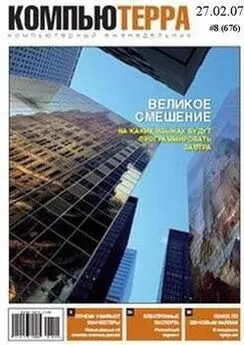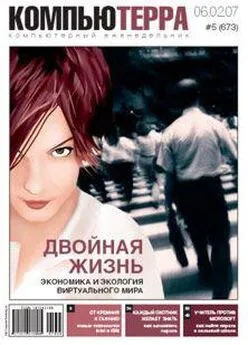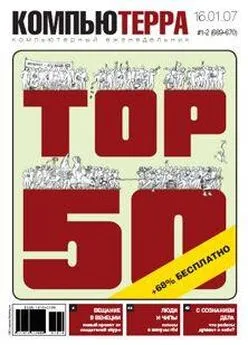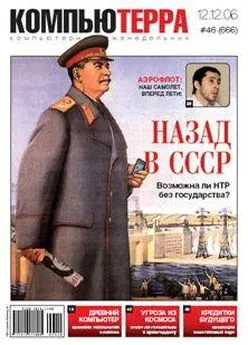Домашний_компьютер - Домашний компьютер № 10 (124) 2006
- Название:Домашний компьютер № 10 (124) 2006
- Автор:
- Жанр:
- Издательство:неизвестно
- Год:неизвестен
- ISBN:нет данных
- Рейтинг:
- Избранное:Добавить в избранное
-
Отзывы:
-
Ваша оценка:
Домашний_компьютер - Домашний компьютер № 10 (124) 2006 краткое содержание
Домашний компьютер № 10 (124) 2006 - читать онлайн бесплатно полную версию (весь текст целиком)
Интервал:
Закладка:
Подключается Mini Phone 9602, как уже упоминалось, к порту USB, для чего в комплекте с устройством поставляется соответствующий кабель. На установочном диске найдется программа Skype (правда, не самая свежая версия), драйвер, несколько полезных утилит для работы в Сети, а также электронное руководство пользователя на нескольких языках, среди которых имеется и русский (бумажный мануал, к сожалению, не имеет русского перевода). Впрочем, обращение к справочной документации вряд ли понадобится, так как особых проблем при установке возникнуть не должно. Собственно говоря, данный телефон представляет собой не что иное, как внешнюю звуковую карту с кнопками. Если обратиться к окну настройки, в нем вы сможете отрегулировать громкость динамика и микрофона и, если необходимо, установить параметры работы звукового оборудования Windows. Если в системе имеется несколько звуковых карт, выбирается нужная. При первом запуске появится окно с сообщением, что данное устройство собирается использовать Skype. Следует выбрать значение «разрешить и больше не спрашивать» — и можно звонить. Необходимо отметить, что качество звука очень хорошее, особенно если принять во внимание относительную дешевизну аппарата. По словам разработчиков, никаких аппаратных средств компрессии голосовых данных ни в одну, ни в другую трубку не встроено, посему вся обработка речи осуществляется встроенными кодеками Skype. Правда, было заявлено об интегрированной технологии снижения эха и уменьшения помех, а значит, телефонная трубка, даже самая дешевая, будет, несомненно, лучшим решением для работы со Skype, нежели использование гарнитуры.
Кнопка, отвечающая за вызов программы Skype, может лишь переводить ее из фонового режима в рабочий, но запускать непосредственно исполняемый файл с ее помощью не получится. Аппарат не умеет самостоятельно извещать пользователя о приеме входящего вызова, и звук раздается только через динамики компьютера. В целом можно сказать, что Internet Mini Phone USR9602 использовать, не глядя на экран компьютера, затруднительно, так как собственный дисплей отсутствует. Но несомненными плюсами можно считать низкую цену ($25) и улучшенную передачу голоса.

Второй участник нашего обзора, USB Internet Phone USR9601 — более дорогой (около $50), серьезный и сложный аппарат. Прежде всего, он обладает собственным дисплеем с красивой голубоватой подсветкой, на котором отображается номер или «ник» звонящего абонента, а также история звонков. Причем около каждого абонента стоит соответствующий значок — находится он в данный момент в Сети или нет. На экране можно увидеть не только принятые и отправленные, но и пропущенные вызовы. Клавиатура этого телефона по своей структуре мало чем отличается от младшего собрата — те же буквенно-цифровые клавиши, кнопка истории вызовов, подобие двухпозиционного джойстика для перемещения по меню, клавиша удаления ошибочно набранных символов и кнопки приема звонка и отбоя. Если модель 9602 изготовлена из пластика и держать ее в руках не очень приятно, то здесь мы получаем прорезиненный корпус, который настолько удобно лежит в руке, что, кажется, можно разговаривать с помощью этого аппарата часами, не чувствуя при этом ни усталости, ни дискомфорта.
Процесс установки практически ничем не отличается от предыдущей модели — точно так же требуется установить вначале Skype, затем драйвер. В отличие от 9602, 9601 может самостоятельно извещать пользователя о звонках приятной, хотя и негромкой трелью.
Мы также проверили работу этого аппарата в «боевых условиях». Нужно сказать, что уровень громкости был существенно выше, чем у предыдущей модели, но сам звук был менее чистым, почти напрочь отсутствовали высокие частоты, сложно было и уловить тембр голоса говорящего, хотя используется та же технология устранения эха и снижения помех.

Пользоваться данным аппаратом можно и при выключенном мониторе. Представим, насколько это удобно. Оставляем компьютер включенным, занимаемся своими делами, а телефон сам нас известит, если кто-то захочет с нами поболтать (разумеется, все это возможно только при подключении по широкополосному каналу или выделенной линии). Обе модели работают только в операционной системе Windows, что несколько огорчает, ведь разработчики Skype заботятся о пользователях всех популярных операционных систем. Будем надеяться, что в дальнейшем USRobotics не оставит без внимания приверженцев Linux и MacOS. Как заявляет производитель, в России оба аппарата уже поступили в розничную продажу.
Наконец, обратим внимание и на третьего участника обзора — маршрутизатор USR819112, поддерживающий технологию ADSL2+ и оснащенный встроенным брандмауэром. Думаю, не стоит подробно останавливаться на преимуществах маршрутизаторов перед ADSL-модемами, подключаемыми к порту USB. Конечно, последние практически не нуждаются в дополнительном конфигурировании, так как в их памяти зачастую уже прошиты настройки провайдера. Однако модемы все же требуют установки драйвера, так как они привязаны к конкретной операционной системе (как правило, Windows). Пользователям других ОС остается лишь надеяться на то, что разработчик выпустит драйвер и для них, но это происходит далеко не всегда. Маршрутизаторы же требуют некоторого времени на настройки, зато предлагают пользователю целый ряд дополнительных возможностей, начиная с того, что через них можно подключить к Интернету не один, а несколько компьютеров.
USR819112 представляет собой комбинированное решение, сочетающее функции USB-модема и классического Ethernet-роутера. На его корпусе присутствуют оба разъема, что подразумевает два способа подключения. Фактически, если не использовать USB, не нужно устанавливать и драйвер. После подключения устройства к порту Ethernet нужно ввести в любом браузере адрес 192.168.2.1, который откроет доступ в конфигурационное меню (к сожалению не русифицированное). Первые несколько шагов настройки осуществляются с помощью специального «Мастера». Так, пользователя попросят указать страну и затем предложат список ADSL-провайдеров, в котором, например, присутствует и «Стрим». Была замечена некоторая странность в структуре меню: почему-то при выборе провайдера из списка не появлялось окно ввода логина и пароля. Долгие поиски по меню настроек ничего не дали — пришлось вернуться к выбору страны из списка и указать вариант Other. Тут же перед нами возникло окно определения типа провайдера. В случае со «Стрим» нужно выбрать ISP with PPPoE, после чего ввести логин и пароль.
Читать дальшеИнтервал:
Закладка: